Сервис кросспостинга из вконтакте в твиттер. Кросспостинг (автоматический перепост) из Фейсбук в Твиттер
Протокол WebRTC изначально разрабатывался для браузера Google Chrome. Соответственно, он используется в нём по умолчанию. Для тех, кто не в курсе, WebRTC - это специальная технология для прямой передачи данных между браузерами. Она вызывает утечку вашего IP адреса, поэтому многие пользователи отключают её, чтобы обеспечить себе безопасность.
Чтобы отключить WebRTC в Chrome, нужно использовать специальное расширение WebRTC control для Chrome. Оно позволит включать и выключать технологию нажатием одной кнопки.
Чтобы сделать это нужно:
- Запустить Google Chrome.
- Открыть меню браузера, находящееся в правом верхнем углу.
- Навести курсор на “Дополнительные инструменты и выбрать пункт “Расширения.”

- Откроется страница с вашими расширениями. Пролистываем страницу вниз и нажимаем на ссылку “Ещё расширения.”

- Вас перебросит в интернет магазин Google Chrome. В строке поиска, в левом верхнем углу экрана, вводим название приложения “WebRTC control” и нажимаем Enter.
- В списке приложений выбираем нужное и нажимаем “Установить.”

- Во всплывающем окне нажимаем на кнопку “Установить расширение.”

- Приложение автоматически установится и будет включено. Оно будет отображено в виде значка на панели расширений в правом верхнем углу. Если приложение работает - его значок будет синего цвета. Включить и отключить WevRTC можно нажатием на этот значок.
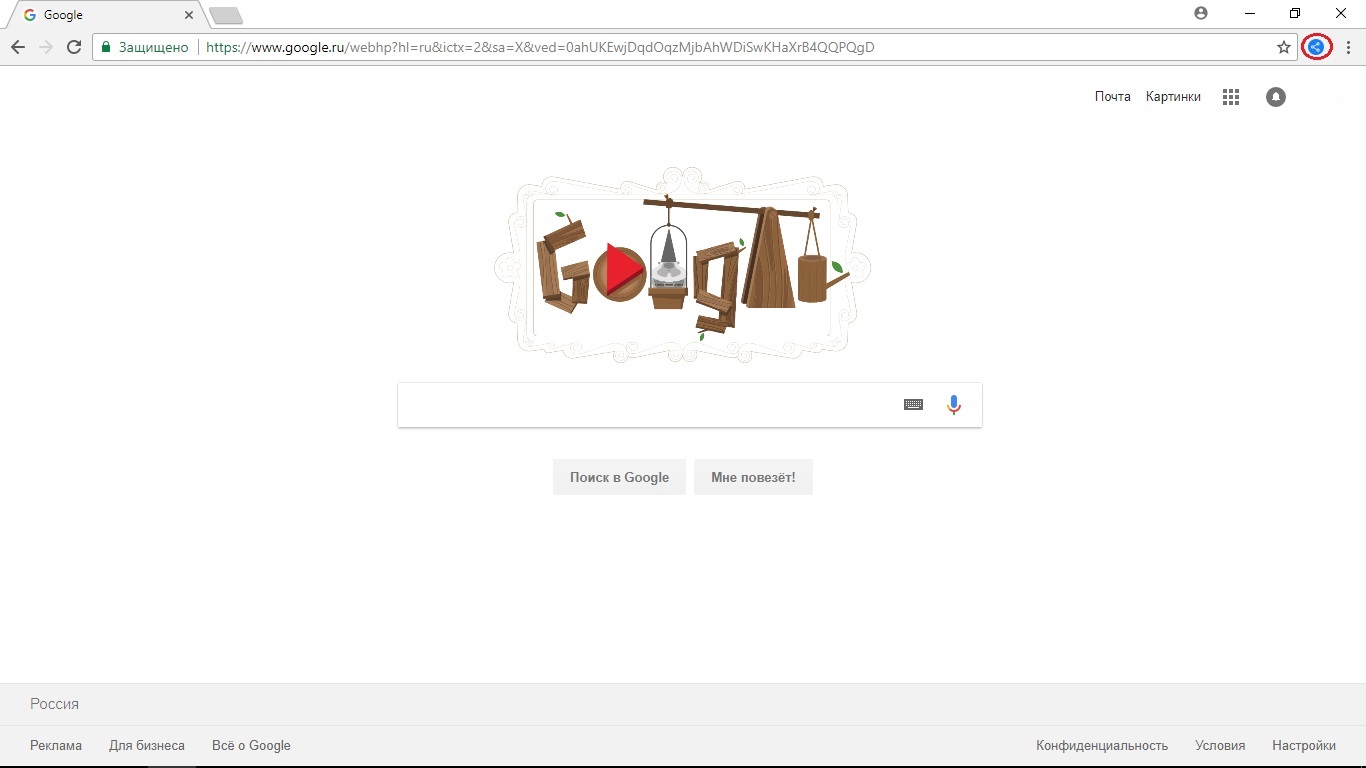
К сожалению, WebRTC в Chrome нельзя отключить вручную по крайней мере в ПК версии, поэтому вам в любом случае придётся использовать стороннее расширение.
Отключение WebRTC на Android
Ещё проще отключить WebRTC в Chrome на Android устройствах. Для этого вам даже не потребуется использовать плагин.
- Открыть браузер.
- В адресную строку ввести команду “chrome://flags/#disable-webrtc” (без кавычек).
- После этого устанавливаем значение “Enable”.
- На это всё, WebRTC на Android версии Chrome будет отключён.
Как видите, отключить WebRTC несложно как на компьютерной версии браузера, так и на мобильной. Лучше всего не пожалеть времени и сделать это единожды, чтобы не испытывать проблем с безопасностью и утечкой вашего IP адреса. Надеемся, эта инструкция вам помогла и оказалась полезной. Спасибо за внимание!
Если вам всё же непонятно, то смотрите видео, в котором мы расскажем как отключить WebRTC dj всех браузерах.
Следующий скрин говорит о том, что в вашем браузере включена функция WebRTC. Кроме этого, сайт предоставляет и другую интересную информацию.
Как отключить WebRTC?
Из всех современных браузеров лучше всего поддается дрессировке Firefox. И в данном конкретном случае Firefox показал себя с лучшей стороны, давая возможность пользователю не используя сторонние дополнения, с помощью скрытых настроек отключить WebRTC.
Отключение WebRTC Firefox
Для отключения в браузере Firefox необходимо ввести в адресной строке команду about:config , после чего появится это сообщение.

Нажимаем на кнопку «Я обещаю…» и продолжаем дальше.
В окне настроек, в строке поиска (не в адресной строке!), как это показано на скрине ниже вводим команду media.peerconnection.enabled . Появится необходимая нам строка. Нажмем на нее правым шелчком мышки и в выпадающем меню выберем первый пункт «Переключить «.

После переключения в поле «Значение» вы должные увидеть параметр «False «. Теперь закрываем это окно и перегружаем браузер.
Еще один способ, это установить специальное расширение Disable WebRTC . Но я предпочитаю и вам советую выполнить эту операцию самим. Не люблю устанавливать программы на компьютер тем-более в браузер.
Есть еще более простой способ - скачать утилиту ConfigFox, которая кроме данной операции может значительно улучшить конфиденциальность и анонимность браузера Firefox. Об этой программе мы писали в статье «Настройки безопасности Firefox «. Я очень рекомендую использовать данную утилиту всем пользователям браузера Mozilla Firefox. Программа не устанавливает себя в браузер, а просто позволяет изменять файл настроек.
Отключение WebRTC Chrome
В браузере Google Chrome все немного сложнее. В Хроме нет возможности отключить данную функцию в самом браузере. Для этого необходимо скачать специальное дополнение, называется оно WebRTC Block. Скачать и установить дополнение вы можете по этой прямой ссылке. Мы не тестировали данное расширение и гарантий дать никаких не можем.
Также существует дополнение ScriptSafe , которое тоже может помочь в решении данной проблемы. На мой взгляд это лучший способ решить проблему WebRTC в Хроме.

С этим расширением неопытному пользователю будет сложнее, но если вы из продвинутых, то очень советую в нем поковыряться.
Если вам известны другие способы решения данной проблемы в браузере Хром, напишите в комментариях.
Отключение WebRTC Opera / Яндекс Браузер
Для браузера Opera есть несколько плагинов: WebRTC Leak Prevent и WebRTC Control . Лично не проверял пробуйте и пишите, что помогло, а что нет.
В заключение хочу сказать, что на данный момент не существует надежного сто процентного способа отключить WebRTC в Chromium браузерах таких как: Chrome, Yandex, Opera и т.д. Поэтому я советуют всем, кто использует VPN и кому важна анонимность, временно прекратить пользоваться этими браузерами. Я думаю в скором будущем, эта дыра будет закрыта и вы сможете вернутся к ним. А пока можете временно переехать на Firefox.
На этом все. В следующих статьях будем говорить об анонимности и надежности VPN и публичных Proxy. Будет весело, будем ломать стереотипы. Вам это понравится;)!
WebRTC (сокращенно от Web real-time communications) – это технология, которая позволяет передавать аудио и видео потоковые данные между браузерами и мобильными приложениями.
Разработка этой технологии составляет конкуренцию Skype. WebRTC можно использовать для организации видеоконференций напрямую в браузере. Проект имеет открытый исходный код и активно продвигается компанией Google и в частности командой разработки браузера Google Chrome.
Браузеры пользователей благодаря технологии WebRTC могут передавать данные друг другу напрямую. WebRTC не нужен отдельный сервер, который бы хранил и обрабатывал данные. Все данные обрабатываются напрямую бразерами и мобильными приложениями конечных пользователей.

Технология WebRTC поддерживается всеми популярными браузерами Mozilla Firefox, Opera, Google Chrome (и всеми браузерами на базе Google Chrome), а также мобильными приложениями на базе Android и iOS.
Опасность WebRTC
Опасность технологии WebRTC заключается в определении вашего реального IP адреса. Так как подключение идет напрямую с другим пользователем, браузером, веб-сайтом или мобильным приложением, то настройки сети игнорируются. Для создания аудио и видеосвязи браузеры должны обменяться внешними и локальными IP адресами.
Анонимный VPN сервис решает данную проблему и скрывает реальный IP адрес. Максимум, что может быть обнаружено – это локальный IP адрес, присвоенный пользователю VPN сетью. Это не опасно, так как такие же локальные IP адреса будут показываться, если вы используете роутер для раздачи Интернета.

Если вы используете прокси, тогда WebRTC сможет определить ваш реальный IP адрес за прокси или IP адрес VPN сервера, если вы используете цепочку VPN + прокси.

WebRTC также определяет ваш реальный IP адрес при использовании сети Tor .

Самое лучшее решение – отключить технологию WebRTC, если вы этим не пользуетесь.
Как отключить WebRTC в браузерах
Быстрая навигация по этой странице.
Как отключить WebRTC в Mozilla Firefox
Браузер Mozilla Firefox - это единственный браузер, позволяющий отключить технологию WebRTC без установки дополнительных плагинов.
Ручная настройка
Если вы не используете технологию WebRTC, то можете полностью отключить ее. В случае, когда необходимо использовать WebRTC периодически удобнее .
Чтобы отключить технологию WebRTC в Mozilla Firefox необходимо в адресной строке браузера ввести следующий текст и нажать кнопку Enter.
About:config

Нажмите, кнопку Я принимаю на себя риск.

Выполните следующее:
- В поисковую строку введите текст и нажмите Enter. media.peerconnection.enabled
- Нажмите правой кнопкой мышки на строку и выберите Переключить. Или дважды кликните по строке.

После этих действий WebRTC будет отключен.

Настройка через плагин WebRTC Control
Если вы пользуетесь технологией WebRTC, то отключение и включение через настройки будет занимать много времени. Установите плагин, который поможет включать и выключать WebRTC в 1 клик мышки.
Откройте Дополнения.

Выберите:
- Раздел Поиск
- Введите название плагина в поисковую строку: WebRTC Control
- Нажмите кнопку Установить


Как отключить WebRTC в браузере Opera
Для отключения WebRTC в браузере Opera перейдите в галерею Расширений.

Выполните следующие действия:
- Введите название плагина в поисковой строке: WebRTC Control
- Нажмите на плагин

Нажмите Добавить в Opera.

Активируйте плагин. Иконка плагина должна стать синего цвета для блокировки WebRTC.

Как отключить WebRTC в Google Chrome
Для отключения WebRTC в браузере Google Chrome перейдите в раздел Расширения.

Пролистайте страницу вниз и нажмите Еще расширения.

Выполните следующие действия:
- Введите в поисковую строку название плагина: WebRTC Control
- Нажмите кнопку Установить.


Активируйте плагин. Иконка плагина должна стать синего цвета для блокировки WebRTC.

Как отключить WebRTC в Яндекс Браузере
Для отключения WebRTC в Яндекс Браузере перейдите в раздел Дополнения.

Пролистайте страницу вниз и нажмите Каталог расширений для Яндекс Браузера.

Выполните действия:
- Введите в поисковой строке название плагина: WebRTC Control
- Нажмите на плагин для установки.

Нажмите Добавить в Яндекс Браузер.

Нажмите Установить расширение.

Активируйте плагин. Иконка плагина должна стать синего цвета для блокировки WebRTC.

Публиковать посты в нескольких соцсетях долго. Надо зайти в каждую соцсеть и каждое сообщество, подготовить запись, вручную прикрепить картинки или создать опросы… Уйдет целый вечер. Но есть способ сделать это за пару минут – кросспостинг.
Кросспостинг – размещение постов в разных социальных сетях и даже мессенджерах из одной админки. Вы создаете только один пост, а он автоматически публикуется во всех ваших группах, пабликах и аккаунтах. Или размещаете новую статью на сайте, и ее анонс тоже появляется во всех соцсетях.
Кросспостинг нужен, чтобы:
- экономить время на ручном дублировании постов, а значит – на ведении сообществ;
- не срывать контент-план и сроки постинга из-за того, что появились более важные дела;
- ускорять индексацию статей за счет публикации в соцсетях анонсов с сайта.
В статье мы поговорим, как использовать кросспостинг, какие для этого есть сервисы и от чего зависит его эффективность.
Как настроить кросспостинг
Простейший функционал для кросспостинга есть в самих социальных сетях. Давайте зайдем в настройки личной страницы ВК и откроем раздел «Контакты»:

В ВК можно настроить интеграцию только с Instagram, Facebook и Twitter
Прикрепляем аккаунты – и теперь посты из ВК будут автоматически дублироваться в Twitter и Facebook. А когда мы опубликуем новое фото в Instagram, оно появится на стене или в альбоме ВК.

Этот пост экспортирован в FB из ВК
Но возникают 2 проблемы:
- Нельзя экспортировать записи из сообществ (исключение – из сообществ ВК в Твиттер). Если вы прокачиваете только личные странички, это нормально. Если делаете комплексный SMM – плохо.
- Количество соцсетей ограничено. Не получится настроить кросспостинг в Одноклассники, YouTube и т.д.
Для полноценного продвижения этот способ не подходит. Поэтому лучше использовать сервисы кросспостинга.
Каждый такой сервис – это агрегатор, откуда вы управляете публикациями во все свои аккаунты и сообщества. Там вы пишете посты, там же распределяете их в календарной сетке и назначаете время публикации. Мы выделили 5 самых популярных сервисов.
SMMplanner
Цена: 130–500 р/месяц, но можно оплачивать только посты. Если публикуете до 100 постов в месяц – сервис полностью бесплатный. Нужно только подписаться на сообщества SMMplanner в ВК и Фейсбуке.
Бесплатный период – 7 дней.
Здесь можно объединять сообщества в группы. Если вы SMM-менеджер и ведете несколько проектов – создайте эти проекты в SMMplanner и добавьте в них соответствующие группы и страницы.

Связываем свои проекты с сообществами, чтобы не было путаницы при постинге
Уникальная функция SMMplanner – автоматическое удаление записей через какое-то время. Это удобно, если вы размещаете «временные» посты: про акции, спецпредложения и т.д.

Отправляем пост с сообщением о скидке в несколько соцсетей, настраиваем автоматическое удаление спустя неделю
Это сбалансированный простой сервис. Подойдет начинающим и опытным SMM-щикам.
SmmBox
Цена: от 300 р/месяц (скидка 50% при оплате на полгода).
Бесплатный период – 14 дней.
SmmBox – умный сервис. Он ищет популярные посты по 16 тематикам и предлагает их для публикации в ваших сообществах. Это удобно, если вы не хотите креативить сами (хотя создавать оригинальные посты тоже можно). Причем искать самые популярные записи можно даже после того, как закончится демо-версия. Это бесплатно.

Находим хороший пост и размещаем у себя. Можно в том же виде, а можно что-то изменить перед публикацией – добавить текст, убрать пару картинок
Отобранные сервисом посты подходят для публикации в любых соцсетях. Например, пост из Tumblr мы можем утащить в ВК, Facebook и т.д. Есть простенький редактор изображений, где можно наложить на картинку фильтр или обрезать ее перед публикацией. А на максимальном тарифе предусмотрена пакетная загрузка картинок: вы загружаете с компьютера до 25 штук и получаете столько же готовых постов.

Тут же прикрепляем другие вложения, настраиваем время постинга, если нужно – добавляем водяной знак на картинки
У SmmBox есть плагин для браузера . Ставите его – и создаете новые посты по нажатию Alt+X. Даже не надо заходить в личный кабинет сервиса.

Создаем запись с картинкой и текстом на любой странице любой соцсети
Есть серьезный минус: Instagram подключается через внешний сервис. За это надо платить отдельно.
Этот сервис удобен, если вы «берете количеством»: делаете много публикаций и постоянно ищете новый контент для широкой аудитории.
PublBox
Цена: Бесплатно, если ведете до 7 сообществ. Если больше – $6/месяц (предусмотрена скидка 50% при оплате на полгода).
Бесплатный период – 14 дней.
Постинг в YouTube – вот что особенно интересно в PublBox. Вы загружаете видео – и в назначенное время оно появляется на вашем YouTube-канале. Как и в других соцсетях.

Прикрепляем видео, пишем текст и выбираем соцсети для кросспостинга
Еще здесь есть встроенный дизайн-редактор с кучей шаблонов. Выбираете шаблон, меняете текст, графические блоки – и изображение для поста готово. Не надо искать картинки по стокам и обрабатывать их в фотошопе. А в «Отчетах» видно, пост с какой картинкой набрал больше лайков и репостов.

В редакторе можно работать со слоями, менять фон, добавлять фигуры и не только
В PublBox много SMM-полезностей: расширения для вовлечения подписчиков, интеллектуальный навигатор для разработки контент-плана и т.д. Есть и минус: все сообщества и профили из каждой соцсети надо подключать и настраивать вручную. Это долго.
Если графический контент для вас во главе угла, а в SMM вы всерьез и надолго – выбирайте PublBox.
Amplifr (Амплифер)
Бесплатный период – 14 дней.
Амплифер – инструмент для умного кросс-постинга. Он сам адаптирует картинки под разные соцсети, добавляет ссылкам UTM-метки и создает отчеты по просмотрам-кликам. Анализирует контент: подсказывает лучшее время публикации для вашей ЦА и оценивает, какие материалы хороши, а какие не идут.

В Амплифере тоже можно редактировать посты под каждую соцсеть. Встроенный типограф расставит правильные тире и кавычки

Чтобы Амплифер постил анонсы статей с сайта, подключите RSS. Но только после оплаты
Это самый функциональный, но и самый дорогой сервис. Подойдет для профессиональных SMM-щиков.
Pur Ninja
Цена: $10 в месяц. В стоимость включен безлимитный постинг и 50 аккаунтов в соцсетях.
Бесплатный период – 7 дней.
Здесь все наглядно:

5 пунктов в меню, а сверху главная кнопка – «Написать пост»
- Расписание – здесь заполняем график публикаций;
- Аккаунты – подключаем и отключаем свои сообщества и личные странички;
- Аналитика – следим, как растет аудитория сообществ в ходе кросс-постинга;
- Импорт RSS – подключаем RSS 2.0, чтобы публиковать в соцсетях материалы с сайта;
- Команда – привлекаем к работе коллегу или наемного SMM-менеджера.
Главный плюс Pur Ninja – удобный редактор. Вы прикрепляете к постам медиафайлы, настраиваете дату публикации, лепите на картинки вотермарки. А главное – посты можно сходу редактировать под разные соцсети.

Готовим две версии поста – для сообществ ВК и Инстаграма. Сразу можно расставить смайлики и обрезать фото
Pur Ninja хорош для новичков. Он очень простой, но расширенный SMM-функционал не предусмотрен.
Другие сервисы
Не нашли того, что вам подходит? Вот еще несколько вариантов:
Как сделать кросспостинг эффективным
- Не спамьте. Контент должен быть уместным: не надо при помощи кросс-постинга хаотично забивать все социальные сети публикациями. В ВК иногда можно опубликовать и 10 постов в день, но для Фейсбука это много.
- Отслеживайте публикации и давайте обратную связь в комментариях. Люди не любят бездушный автопостинг. Он облегчает работу, но никакой сервис не будет общаться с подписчиками вместо вас.
- Старайтесь адаптировать контент под формат соцсети. Что хорошо для Одноклассников, не поймут на Фейсбуке. Если пост неоднозначный – не поленитесь и опубликуйте его в двух-трех версиях. В этом помогут сервисы Pur Ninja и Амплифер.
А еще с помощью кросспостинга можно делать интересные вещи – например, проводить единые опросы во всех соцсетях сразу. Для этого создадим опрос в Google Forms, а ссылку на него прикрепим к посту. Вот так это выглядит в Pur Ninja:

Опрос пройдут даже пользователи Инстаграма и Твиттера, где обычные опросы создать невозможно
Кому нужен кросспостинг
Кросспостинг будет полезен СММ-специалистам, блоггерам и тем, кто продвигает собственные продукты в соцсетях. Используйте его, чтобы избавиться от рутинной работы. Но помните: кросспостинг не отменяет необходимости комплексно развивать свои сообщества/аккаунты. Это просто инструмент, и работает он только во взаимодействии с другими.
Есть и минус - Фейсбук низко ранжирует посты, экспортированные из других соцсетей и сервисов кросспостинга. Они реже попадают в ленту ваших подписчиков.
Если у Вас появились вопросы, можете
задавать их в комментариях ниже.
